После выполненной регистрации на сайте, пользователю необходимо перейти по ссылке, указанной в письме и авторизоваться в учетной записи системы.
Каждая учетная запись системы OtelMS является универсальной. Поэтому, настройки номерного фонда, тарификации, печатных форм, данных о юридическом лице осуществляются индивидуально, согласно правилам объекта размещения.
Для этого используйте девять шагов мастера начальной настройки системы:
- Начать
- Информация об объекте
- Добавить категории
- Добавить номера
- Сезоны
- Тарифы
- Информация о юр.лице
- Источники
- Налоги и сборы
Процесс прохождения настройки отображается в верхней части экрана. Работая с мастером начальной настройки, всегда можно вернуться к любому из выполненных шагов.
Важно! Поля обозначенные «*» обязательны для заполнения, без этой информации невозможно будет перейти на следующий шаг. Информацию, которая вносится на всех этапах, можно будет подкорректировать после завершения Мастера первоначальной настройки. |

Если какой-либо параметр останется незаполненным — система не пропустит на следующий шаг и рядом с полем выведет уведомление.
На каждом шаге справа отображаются подсказки, которые подробно объясняют какую информацию необходимо внести. При нажатии на оглавление подсказки открывается подробный текст.
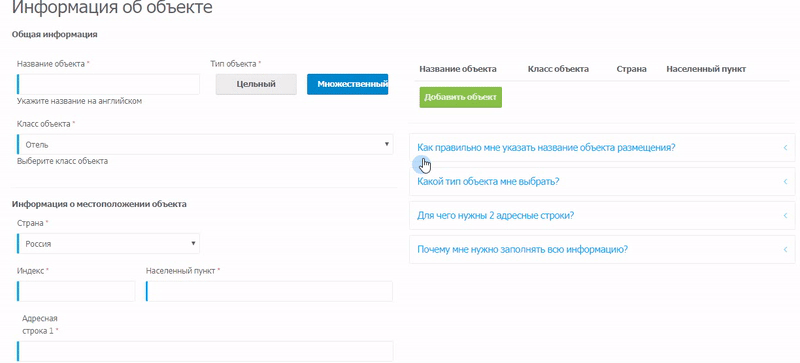
После прохождения всех шагов мастера начальной настройки можно корректировать внесенную информацию: для этого перейдите в раздел Настройки.
1. Начать
Выберите:
- Основной язык интерфейса системы
- Основную валюту, которая будет применена в тарифных планах в системе
- Выбрать страну, в которой находится объект размещения
- Формат даты для печатных форм
2. Информация об объекте
Укажите общую информацию об объекте, последовательно заполнив поля для информации, сгруппированные в блоки:
Общая информация
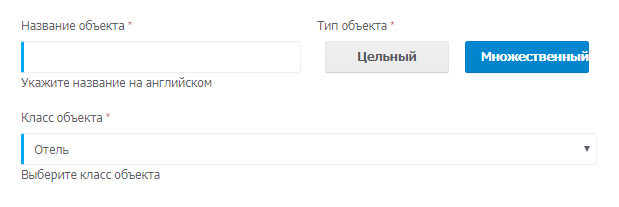
- Выберите Тип объекта *, нажав кнопку с названием соответствующего типа объекта. Если объектов размещения несколько, и они расположены по разным адресам, то Тип объекта необходимо указывать для каждого отдельного адреса (это обеспечит присвоение объектам размещения индивидуальных точных GPS координат и их описания).
- Укажите Класс объекта *, выбрав нужный класс из списка, предлагаемого в соответствующем поле для заполнения. Еесли точного названия класса объекта в списке не нашлось, выберите тот, что более всего подходит классу объекта размещения.
Информация о местоположении объекта
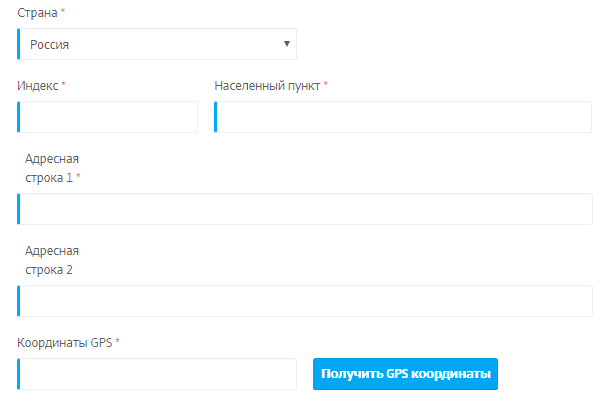
- Заполните поле Индекс, указав точный почтовый индекс объекта размещения. Если вы не знаете на память почтовый индекс объекта размещения, его можно найти на всей входящей корреспонденции объекта или в карточке юридического лица данного объекта.
Также можно узнать индекс объекта размещения на сайте Поиск индекса, где необходимо: ввести название города, точный адрес объекта размещения и нажать на кнопку ![]() Почтовый индекс нужного объекта размещения будет выведен на экран.
Почтовый индекс нужного объекта размещения будет выведен на экран.
- В поле Населенный пункт *укажите название точное название пункта, в котором находится объект размещения;
- Заполните поле Адресная строка*, указав фактический адрес объекта размещения;
- Нажмите на кнопку «Получить GPS координаты», чтобы система автоматически сформировала эти данные исходя из внесенной пользователем информации.
Контактные данные

- Укажите контактную информацию объекта размещения.
- Указывая номер телефона, не забудьте о необходимости использования международного формата: «+код страны» — код города – городской телефонный номер
Дополнительная информация
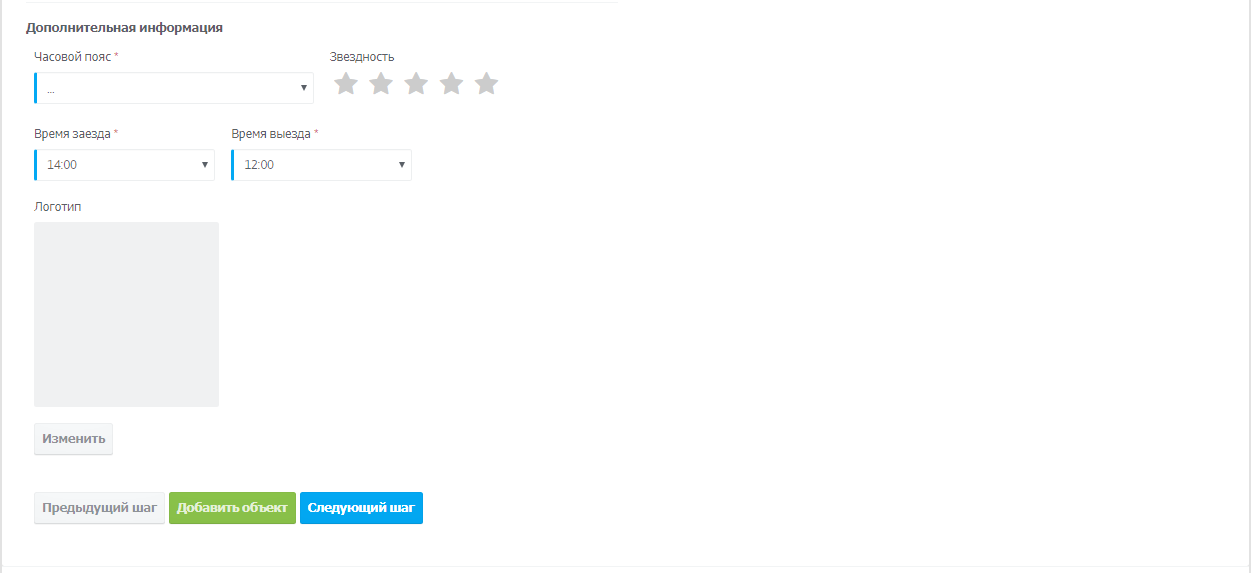
Заполните поля, внеся необходимую дополнительную информацию.
3. Добавить категории
Укажите категории номеров, имеющиеся в объекте размещения для формирования рабочей «шахматки» и последующей синхронизации системы с каналами бронирования.
Для этого внесите информацию в обязательные для заполнения поля:
- Выберите объект размещения * — если в предыдущем шаге добавлены несколько объектов размещения, то необходимо выбирать из предлагаемого списка название того объекта, номерам которого присваивается категория.
- Название категории * — указывается в свободной форме на любом языке.
- Сокращенное название * — отображается в некоторых разделах системы (может быть дублировано из полного названия).
- Выбрать тип категории — по умолчанию назначен тип «Apartment».
- Площадь * — указывается площадь в квадратных метрах или футах.
- Спальные комнаты * — указывается количество спальных комнат в номере категории.
- Ванные комнаты * — указывается количество ванных комнат в номере категории.
- Гостиная —поле активируется, если в номере есть гостиная, в которой предоставляются дополнительные места.
- Базовая цена * — указывается стоимость проживания без учета сезонности (рекомендуется — максимальная).
- Места, входящие в стоимость * — указывается минимальное количество человек (2 или больше), при котором стоимость номера будет минимальной (при размещении хостельного типа — проживание с подселением другого гостя, номерной единицей будет являться кровать, соответственно, базовое размещение и максимум мест будут 1 — 1).
- Максимум взрослых * — указывается максимальное количество человек, при котором стоимость номера будет максимальной, с учетом дополнительных мест.
- Максимум детей * — указывается количество детских мест в категории, если стоимость проживания будет отличаться.
Нажмите кнопку ![]() .
.
Все добавленные категории будут отображаться справа вверху страницы:
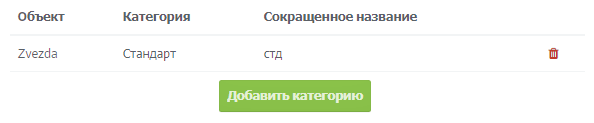
При наличии нескольких объектов размещения, просмотреть категории номеров, добавленные к каждому из объектов, можно переключая объекты размещения.
Важно! Количество категорий номеров в системе должно совпадать (или быть больше) с количеством категорий, отображенных на площадках бронирования, чтобы в дальнейшем, обеспечить корректную синхронизацию с такими каналами бронирования. Редактировать информацию о категориях можно, перейдя в раздел «Категории номеров» . после завершения работы Мастера начальной настройки |
4. Добавить номера
Укажите количество номерных единиц (номеров или кроватей) каждой из категорий, созданных в предыдущем шаге. При размещении хостельного типа, номерная единица кровать учитывается как номерная единица номер.
- Выберите объект размещения, в который добавляется номер
- Выберите категорию номера, к которой добавляется номер
- Заполните поле Название*: укажите в нем название номера в виде числа или слова
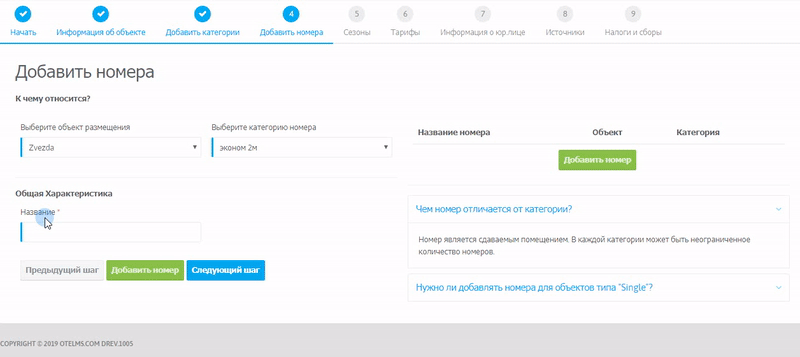
Важно! Название номера должно быть уникальным, то есть не повторяться ни в одной из категорий. При размещении хостельного типа, в случае отсутствия нумерации кроватей, вносится условное обозначение, например, 1-1 (первая кровать в первом номере). |
Чтобы редактировать эти параметры в дальнейшем, войдите в раздел Номера.
Таким образом добавить все номера ко всем категориям и перейти на следующий шаг.
5. Сезоны
Создайте сезоны, определяющие периоды действия установленной стоимости проживания.
- В поле Название *укажите условное название сезона в свободной форме (например, 2020-2021, высокий / низкий сезон, май-июль и др.).
- В поле Начало сезона *выберите текущую дату в календаре.
- В поле Конец сезона * выберите дату окончания периода действия сезона.
Добавленный сезон будет отображаться справа.
- Добавьте все действующие сезоны.
Сезоны необходимо создавать «без разрыва», то есть, чтобы все календарные даты были включены в тот или иной период.
В дальнейшем, чтобы добавить или редактировать сезоны, перейдите в раздел Сезоны. Стоимость проживания в сезон устанавливается в настройках тарифа.
Важно! Добавленные сезоны определяют на какой период выгружаются цены и доступность бронирования на каналы. Каналы рекомендуют открывать возможность бронирования минимум на 1,5 года вперед. Это влияет на рейтинг объекта размещения в поисковых запросах на сайтах. |
6. Тарифы
Система OtelMS позволяет создавать неограниченное количество тарифов, как для внешненего использования при синхронизации с каналами продаж, так и для внутреннего — при работе с заказами вручную.
Укажите цены в категориях согласно сезонам, созданным в прошлом шаге.
- В поле Название тарифа* укажите название тарифа в свободной форме для отображения в системе и в модуле бронирования.
- Используя иконку
 активируйте выбор по умолчанию: тариф будет «подтягиваться» автоматически при формировании заказа в системе вручную.
активируйте выбор по умолчанию: тариф будет «подтягиваться» автоматически при формировании заказа в системе вручную. - Активировать выбор по умолчанию, будет подтягиваться автоматически при формировании вручную заказа в системе.
- В поле Политика отмены, используйте иконку

- которая открывает списки правил отмен, один из которых можно будет добавить к тарифу для отображения условий отмены в модуле онлайн бронирования.
- В поле План питания выберите из списка план питания, который входит в создаваемый тариф.
- Укажите стоимость по сезонам для каждой категории.
- Закончив вносить нужную информацию, нажмите кнопку «Добавить тариф».
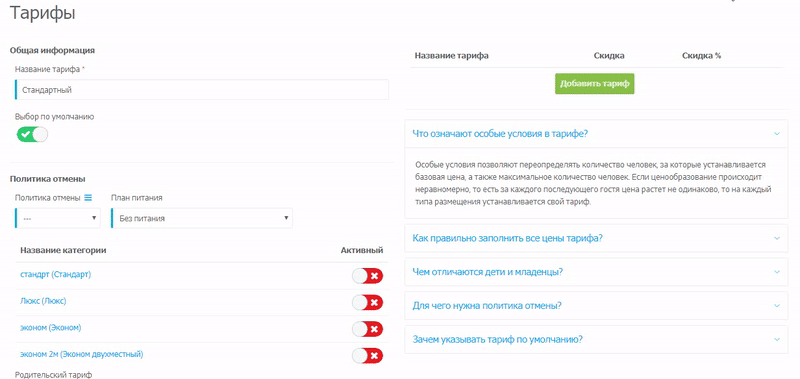
Для редактирования тарифов в дальнейшем, перейдите в раздел настроек Тарифы.
7. Информация о юр.лице
Внесите всю информацию о юридическом лице, осуществляющем хозяйственную деятельность отеля. Данные из этого раздела отображаются в печатных формах, используются при активации онлайн кассы.
- В поле Юридическое название *укажите название юридического лица, предоставляющего услуги проживания.
- В поле Страна выберите страну регистрации юридического лица.
- В поле Форма собственности выберите из предлагаемого списка форму собственности.
- Внести всю необходимую информацию в соответствующие поля.
Если на момент заполнения полей нет возможности указать все необходимые данные, их можно внести позже перейдя в раздел Настройки системы.
Источники
Укажите все источники предоставления заказов на бронирования номерного фонда, которые актуальны для данного объекта размещения (в том числе названия каналов бронирования, с которыми на момент заполнения ведется сотрудничество).
Для добавления источника «Прямая продажа» нажмите ![]() . Этот источник добавлен «по умолчанию» и сразу отобразится справа вверху окна.
. Этот источник добавлен «по умолчанию» и сразу отобразится справа вверху окна.
Для внесения остальных источников:
- В поле Название источника * укажите название в свободной форме на любом языке;
- Нажмите кнопку «Добавить источник».
Для добавления необходимых источники в дальнейшем пройдите в раздел настроек Партнёрство
9. Налоги и сборы
На данный момент блок Налоги и сборы находится в разработке.
Нажмите кнопку ![]() , чтобы закончить работу Мастера начальной настройки и автоматически перейти в рабочее поле «Шахматки».
, чтобы закончить работу Мастера начальной настройки и автоматически перейти в рабочее поле «Шахматки».

 English
English Polski
Polski Español
Español ქართული
ქართული Українська
Українська